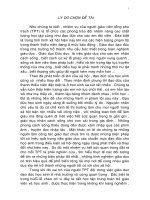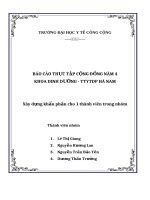BÁO CÁO THỰC HÀNHTHÍ NGHIỆM CADCAM BUỔI 4 HCMUT
Bạn đang xem bản rút gọn của tài liệu. Xem và tải ngay bản đầy đủ của tài liệu tại đây (2.35 MB, 24 trang )
ĐẠI HỌC QUỐC GIA TP.HCM
TRƯỜNG ĐẠI HỌC BÁCH KHOA
********************
CAD/CAM
BÀI THÍ NGHIỆM SỐ 4
THỰC HÀNH CAM
LẬP TRÌNH GIA CƠNG LỖ TỔNG HỢP CÓ
BÙ CHIỀU DÀI DAO
GVHD: Nguyễn Văn Thành
Sinh viên thực hiện: Đặng Quốc Đại
MSSV: 2012901
Lớp: L02
TP. Hồ Chí Minh năm 2023
I. Các bước tạo thành chi tiết 3D
Yêu cầu đề bài:
Các bước vẽ chi tiết
Đầu tiên sử dụng lệnh Sketch và đổi sang chế độ Sketch Region, sau đó Extrude
để tạo ra tổng thể chi tiết
Tiếp theo sử dụng Sketch để vẽ lỗ và dùng Sketch Region ở góc phải dưới màn
hình để Extrude từng nhóm lỗ, vậy là đã vẽ xong chi tiết.
II. Các bước gia công chi tiết:
1. Chuẩn bị gia chi tiết để tiến hành gia công
Từ menu chọn File > New > Manufacturing > NC Assembly > Đặt tên là
GIACONGLO
Định vị hệ đơn vị: chọn File > Prepare > Model Properties > Units – change >
millimeter Kilogram Sec (mmKs) > Set > OK > Close > Close.
Chèn chi tiết vào môi trường gia công: chọn Reference Model > Chọn chi tiết cần
chèn
Định nghĩa phôi gia công: Từ menu Manufacturing chọn Workpiece để tạo phôi
tự động.
Chọn máy gia công: Từ menu Manufactoring chọn Mill, chọn máy phay 3 trục
(Number of Axes = 3 Axis) > Chọn OK
2. Gia công hạ bậc chi tiết
Chọn gốc tọa độ tại góc bên dưới trái của mặt trên của phôi: từ Manufactoring
chọn Operation > Datum > Chọn gốc tọa độ mong muốn > OK
Từ menu Mill chọn Roughing > Volume Rough > Done
Từ Tool > chọn Edit Tool để điều chỉnh thơng số dao theo hình sau và để dao vào
ô số 4 > Apply > OK:
Ở Parameter ta điều chỉnh các thông số giống như hình sau:
Định nghĩa mặt phẳng lùi dao: chọn vào thẻ Clearance, Type = Plane, chọn vào ô
Reference chỉ lên mặt trên của phôi, nhập giá trị Value là 50
Chọn Mill Volume để tạo thể tích gia cơng
Chọn lệnh Extrude > Placement > Define, chọn mặt phẳng vẽ là mặt trên của
phôi, chọn Left, mặt tham khảo là mặt bên > Sketch
Vẽ hình hai chữ nhật giống như hình sau > OK
Chọn To Selected sau đó chọn vào mặt dưới > Chọn OK. Sau đó chọn offset, nhấp
chọn các mặt bên ngoài, và cho giá trị là 10mm.
Mơ phỏng đường chạy dao:
3. Gia cơng lỗ đường kính 10mm
Từ Mill chọn hình tam giác bên phải biểu tượng Pecking, chọn Deep
Từ Tool > chọn Edit Tool để điều chỉnh thơng số dao theo hình sau và để dao vào
ô số 1 > Apply > OK:
Ở Parameter ta điều chỉnh các thông số giống như hình sau:
Từ Reference chọn vào Holes sau đó chọn 1 mặt trụ của lỗ đường kính 10mm bất
kì thì cả 6 lỗ sẽ được chọn. Chọn kiểu khoan là khoan suốt > OK
Mô phỏng đường chạy dao
4. Gia cơng lỗ đường kính 20mm
Từ Mill chọn hình tam giác bên phải biểu tượng Pecking, chọn Deep
Từ Tool > chọn Edit Tool để điều chỉnh thông số dao theo hình sau và để dao vào
ơ số 2 > Apply > OK:
Ở Parameter ta điều chỉnh các thông số giống như hình sau:
Từ Reference chọn vào Holes sau đó chọn 1 mặt trụ của lỗ đường kính 20mm bất
kì thì cả 4 lỗ sẽ được chọn. Chọn độ sâu khoan là 30mm tính từ mặt bậc ở dưới >
OK
Mơ phỏng đường chạy dao
5. Khoan lỗ đường kính 40mm
Để doa lỗ 40mm, trước tiên cần khoan lỗ 20mm sau đó phay rộng lỗ 40mm rồi
mới sử dụng doa
Từ Mill chọn hình tam giác bên phải biểu tượng Pecking, chọn Deep
Từ Tool > chọn Edit Tool sử dụng lại dao T02
Ở Parameter ta điều chỉnh các thơng số giống như hình sau:
Từ Reference chọn vào Holes sau đó chọn 1 mặt trụ của lỗ đường kính 40mm bất
kì thì cả 3 lỗ sẽ được chọn. Chọn kiểu khoan là khoan suốt > OK
Từ Mill chọn Mill Volume để tạo thể tích gia công
Extrude, chọn mặt phẳng vẽ là mặt trên của chi tiết, vẽ 3 lỗ đường kính 40mm, sau
đó extrude xuống tới mặt đáy của phôi.
Chọn Volume Rough để phay phần thể tích vừa tạo, sử dụng lại dao T04 trụ 20,
thông số cắt như hình dưới.
Từ Mill chọn hình tam giác bên phải biểu tượng Pecking, chọn Deep
Từ Tool > chọn Edit Tool để điều chỉnh thơng số dao theo hình sau và để dao vào
ô số 3 > Apply > OK:
Các bước còn lại tương tự khi khoan lỗ 40
6. Xuất chương trình gia cơng
Chọn tất cả các chương trình chạy dao > Play Path
Chọn File > Save As MCD > Output > OK > Chọn định dạng dữ liệu xuất
UNCX01.P14 > Close > Close
7. Mô phỏng trên phần mềm SSCNC
Chọn máy FANUC OMD
Sau khi màn hình hiện ra ta sẽ set home bằng cách chọn vào ô Z+ Y+ X+
Set up tool như trong file Creo với chiều dài và đường kính tương ứng theo thứ tự
Drilling
Tapping
Reaming